对于一些比较重要的文件,我们一般都会使用加密工具对文件进行加密处理,那么如果我们想要给PDF文件进行加密,应该怎么操作?虚拟打印机怎么给PDF文件进行加密?通过这篇文字,我就将如何给PDF文件加密的操作方法告诉大家。
想要给PDF文件进行加密操作,那么使用迅捷PDF虚拟打印机进行加密是不错的选择,这款软件功能较强,可以解决许多的文件转换难题,而且用户可以利用这款软件对PDF文件进行加密、添加背景、添加附件等操作,以下就是使用迅捷PDF虚拟打印机给PDF文件加密的操作教程。
1、运行这款迅捷PDF虚拟打印机,软件界面打开以后,点击界面里的“配置设定”按钮。
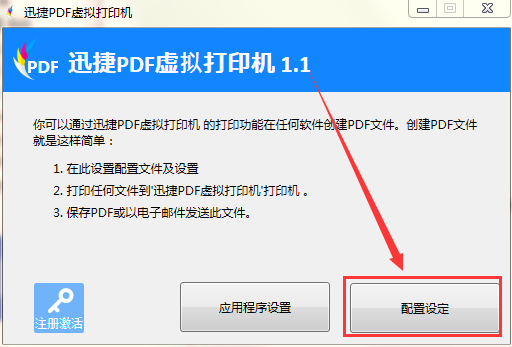
2、打开设置界面,点击设置界面左侧的“保存”按钮,然后点击里面的“选取默认的文件格式”选项,将默认的文件格式更改为PDF文件格式。
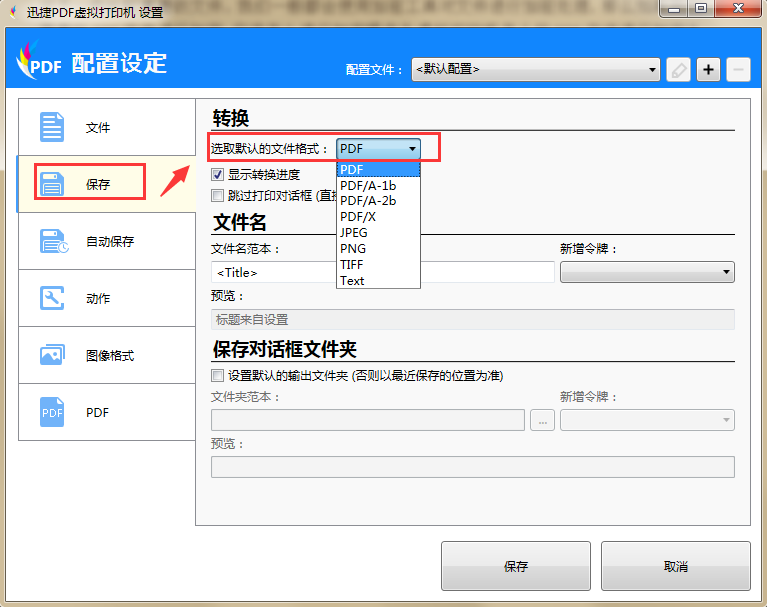
3、接下来点击“PDF”按钮,然后点击里面的“安全”功能。
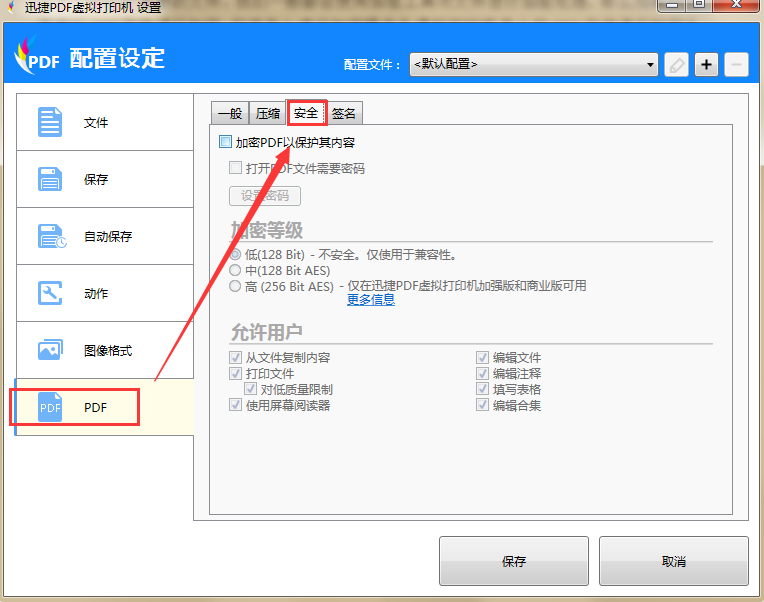
4、之后勾选界面当中的“加密PDF以保护其内容”选项,再点击“设置密码”按钮,即可设置需要加密的密码。
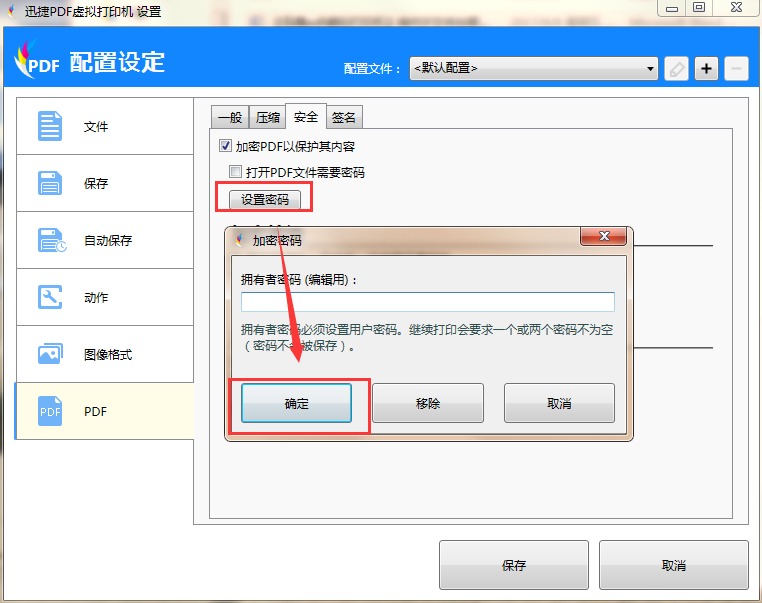
5、密码设置完成后,点击软件界面当中的“保存”按钮,那么使用迅捷PDF虚拟打印机所打印的PDF文件就会自动加密了。

按照上述方法进行操作,就可以给PDF文件进行加密了,以后用户如果想要给PDF文件进行加密,那么可以按照上述方法进行加密操作。更多PDF虚拟打印机的作用可以前往【添加pdf虚拟打印机后打开格式如何设置】
